- Autor Abigail Brown [email protected].
- Public 2023-12-17 06:57.
- Ostatnio zmodyfikowany 2025-06-01 07:17.
Domyślne hasło do routera Linksys E4200 to admin; w tym haśle rozróżniana jest wielkość liter. E4200 nie ma domyślnej nazwy użytkownika. Istnieje jednak domyślny adres IP: 192.168.1.1 - w ten sposób łączysz się z routerem, aby się zalogować.
Linksys E4200v2 jest sprzedawany i sprzedawany jako inny router niż E4200 i jest ulepszoną wersją tego samego urządzenia. Domyślne hasło jest takie samo dla obu routerów, ale v2 ma nazwę użytkownika admin.
Gdy domyślne hasło E4200 nie działa
Jeżeli domyślne hasło admin nie działa, hasło mogło zostać zmienione na bardziej bezpieczne. Jeśli nie znasz nowego hasła, resetowanie przywróci router do domyślnych ustawień fabrycznych, dzięki czemu domyślne hasło będzie działać.

Belkin International, Inc.
Oto jak zresetować router E4200:
- Podłącz router i włącz zasilanie. Poszukaj kontrolki na routerze, która wskazuje, że zasilanie jest włączone. Może znajdować się w pobliżu kabla sieciowego lub z przodu urządzenia.
- Odwróć router, aby mieć dostęp do dołu.
-
Z czymś małym i spiczastym (np. spinaczem) naciśnij i przytrzymaj przycisk Reset przez 5 do 10 sekund. Zwolnij przycisk Reset, gdy kontrolki portu migają w tym samym czasie. Kontrolki portu Ethernet znajdują się z tyłu routera.
- Poczekaj co najmniej 30 sekund, aż urządzenie się zresetuje, a następnie odłącz kabel zasilający na kilka sekund.
- Podłącz ponownie kabel zasilający i odczekaj co najmniej 30 sekund, aż router całkowicie się uruchomi.
- Po zresetowaniu E4200 uzyskaj dostęp do routera pod adresem https://192.168.1.1 z domyślną nazwą użytkownika i hasłem.
Zmień domyślne hasło routera na bezpieczne i trudne do zapamiętania. Menedżer haseł pomoże Ci je odzyskać, jeśli będziesz musiał ponownie zresetować router.
Resetowanie telefonu E4200 powoduje zresetowanie nazwy użytkownika i hasła, a także wszelkich skonfigurowanych ustawień niestandardowych. Na przykład, jeśli skonfigurujesz sieć bezprzewodową przed zresetowaniem routera, wprowadź ponownie te informacje, w tym identyfikator SSID i hasło sieci bezprzewodowej.
Utwórz kopię zapasową ustawień niestandardowych w pliku i użyj tego pliku do natychmiastowego przywrócenia ich, jeśli będziesz musiał zresetować router w przyszłości. Odbywa się to poprzez menu routera Administration > Management. Znajdziesz zrzuty ekranu do wykorzystania w celach informacyjnych na stronie 61 podręcznika użytkownika, do którego link znajduje się na dole tej strony.
Kiedy nie możesz uzyskać dostępu do routera E4200
Jeżeli nie dokonano żadnych zmian w adresie IP urządzenia E4200, dostęp do routera powinien być możliwy pod adresem domyślnym (https://192.168.1.1). Jeśli jednak został zmieniony, nie musisz resetować routera ani robić nic drastycznego, aby zobaczyć, jaki jest jego aktualny adres IP.
Zamiast tego sprawdź, jak domyślna brama jest skonfigurowana na komputerze podłączonym do routera. Ten adres IP jest taki sam jak adres routera. W systemie Windows znajdź adres IP bramy domyślnej. W macOS otwórz Preferencje systemowe > Network > TCP/IP
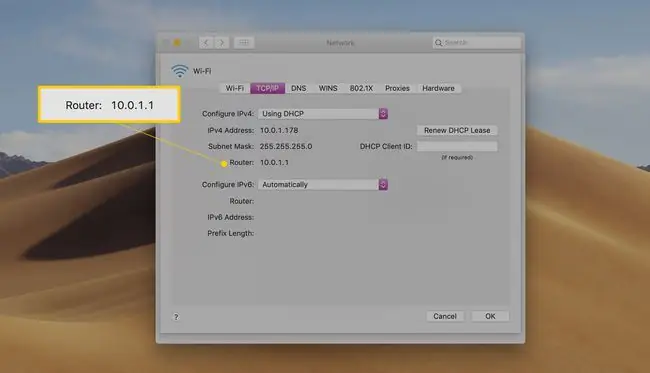
Oprogramowanie układowe Linksys E4200 i łącza ręczne
Linksys udostępnia wszystkie szczegóły tego routera na stronie pomocy technicznej Linksys E4200 w witrynie firmy Linksys. Jeśli szukasz oprogramowania sprzętowego lub oprogramowania Linksys Connect Setup do pobrania, odwiedź oficjalną stronę pobierania Linksys E4200.
Pobierz prawidłowe oprogramowanie sprzętowe routera E4200. Na stronie pobierania znajduje się sekcja dotycząca wersji sprzętu 1.0 i wersji sprzętu 2.0.
Cała instrukcja obsługi E4200 dotyczy zarówno routerów E4200, jak i E4200v2. To jest plik PDF, więc do jego otwarcia potrzebujesz czytnika PDF.






